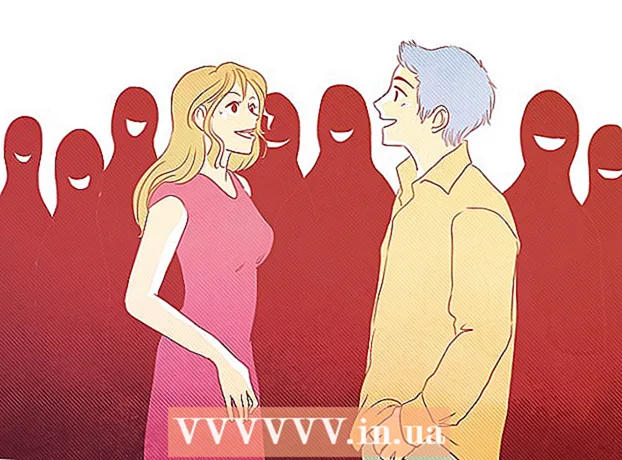Höfundur:
Christy White
Sköpunardag:
3 Maint. 2021
Uppfærsludagsetning:
1 Júlí 2024

Efni.
- Að stíga
- Aðferð 1 af 4: Notaðu Windows 10 útgáfuna á skjáborðinu þínu
- Aðferð 2 af 4: Notkun Java útgáfu á skjáborðinu þínu
- Aðferð 3 af 4: Á farsímanum þínum
- Aðferð 4 af 4: Á Xbox One
- Ábendingar
- Viðvaranir
Þessi wikiHow sýnir þér hvernig á að tengjast multiplayer netþjóni í Minecraft. Þú getur auðveldlega bætt við netþjónum og tengst netþjónum frá bæði skjáborðs- og farsímaútgáfum af Minecraft. Jafnvel þó að þú notir berggrunnútgáfuna af Minecraft á Xbox One, þá hefurðu fjölda möguleika til að tengjast netþjónum.
Að stíga
Aðferð 1 af 4: Notaðu Windows 10 útgáfuna á skjáborðinu þínu
 Finndu IP-tölu og höfnarnúmer miðlarans. Ef þú ert ekki að tengjast þegar stilltum netþjóni þarftu að vita IP-tölu og höfnarnúmer miðlarans.
Finndu IP-tölu og höfnarnúmer miðlarans. Ef þú ert ekki að tengjast þegar stilltum netþjóni þarftu að vita IP-tölu og höfnarnúmer miðlarans. - Sumar vefsíður sýna Minecraft netþjóna í stillingunni „address: port“ (til dæmis „play.avengetech.me:19132“). Ef svo er, fjarlægðu ristilinn af heimilisfanginu og notaðu númerið til hægri við ristilinn sem höfnarnúmer.
- Ef þú notar vefsíðu skrifborðsþjóns til að finna netþjóna sérðu líklega ekki portnúmer. Ef þetta er raunin, reyndu að nota sjálfgefið höfnarnúmer sem er í „Port“ reitnum þegar þú býrð til netþjóninn þinn.
 Opnaðu Minecraft. Smelltu á Minecraft táknið sem líkist 2D blokk af óhreinindum og grasi.
Opnaðu Minecraft. Smelltu á Minecraft táknið sem líkist 2D blokk af óhreinindum og grasi.  Skráðu þig inn ef nauðsyn krefur. Ef þú ert ekki skráður inn á Xbox Live reikninginn þinn skaltu gera eftirfarandi:
Skráðu þig inn ef nauðsyn krefur. Ef þú ert ekki skráður inn á Xbox Live reikninginn þinn skaltu gera eftirfarandi: - Smelltu á Skrá inn vinstra megin á skjánum.
- Sláðu inn Xbox Live netfangið þitt og smelltu á Næsti.
- Sláðu inn Xbox live lykilorðið þitt og smelltu á Skrá inn.
- Smelltu á Leika að fara aftur á Minecraft PE skjáinn.
 Smelltu á Leika. Þetta er efst í aðalvalmyndinni.
Smelltu á Leika. Þetta er efst í aðalvalmyndinni.  Smelltu á það Netþjónarflipa. Þessi valkostur er efst til hægri á skjánum.
Smelltu á það Netþjónarflipa. Þessi valkostur er efst til hægri á skjánum.  Smelltu á Bæta við netþjóni. Þetta er efst á síðunni.
Smelltu á Bæta við netþjóni. Þetta er efst á síðunni.  Sláðu inn netþjónanafn. Sláðu inn nafn netþjónsins þíns í reitinn „Nafn miðlara“.
Sláðu inn netþjónanafn. Sláðu inn nafn netþjónsins þíns í reitinn „Nafn miðlara“.  Bættu við heimilisfangi miðlarans. Sláðu inn netfang netþjónsins í reitinn „Netfang netþjóns“.
Bættu við heimilisfangi miðlarans. Sláðu inn netfang netþjónsins í reitinn „Netfang netþjóns“.  Sláðu inn gáttarnúmer miðlarans. Sláðu inn númerið sem notað er fyrir höfn netþjóns þíns í reitinn "Gátt".
Sláðu inn gáttarnúmer miðlarans. Sláðu inn númerið sem notað er fyrir höfn netþjóns þíns í reitinn "Gátt".  Smelltu á Vista. Það er neðst á skjánum.
Smelltu á Vista. Það er neðst á skjánum.  Tengjast heimi vinar þíns. Ef vinur þinn er með netþjón og hefur sent þér boðskóða geturðu skráð þig inn á netþjóninn með því að gera eftirfarandi:
Tengjast heimi vinar þíns. Ef vinur þinn er með netþjón og hefur sent þér boðskóða geturðu skráð þig inn á netþjóninn með því að gera eftirfarandi: - Smelltu á Leika.
- Smelltu á flipann Vinir.
- Smelltu á Tengjast heiminum.
- Sláðu inn boðskóðann í hlutanum „Boðskóði ...“.
- Smelltu á Að tengjast.
Aðferð 2 af 4: Notkun Java útgáfu á skjáborðinu þínu
 Finndu heimilisfang netþjónsins þíns. Þú verður að vita IP tölu Minecraft netþjónsins sem þú vilt tengjast áður en þú getur haldið áfram.
Finndu heimilisfang netþjónsins þíns. Þú verður að vita IP tölu Minecraft netþjónsins sem þú vilt tengjast áður en þú getur haldið áfram. - Þú getur fundið Minecraft netþjóna ókeypis á vefsíðum eins og minecraftservers.org.
 Opnaðu Minecraft sjósetjuna. Smelltu á táknið Minecraft. Þetta tákn líkist jörðablokk með grasi.
Opnaðu Minecraft sjósetjuna. Smelltu á táknið Minecraft. Þetta tákn líkist jörðablokk með grasi.  Skráðu þig inn þegar beðið er um það. Ef þú ert ekki skráður inn á Minecraft reikninginn þinn, sláðu inn netfangið þitt og lykilorð og smelltu síðan á skrá inn.
Skráðu þig inn þegar beðið er um það. Ef þú ert ekki skráður inn á Minecraft reikninginn þinn, sláðu inn netfangið þitt og lykilorð og smelltu síðan á skrá inn.  Smelltu á Leika. Þetta er grænn hnappur neðst á sjósetjaskjánum. Þetta mun hefja Minecraft.
Smelltu á Leika. Þetta er grænn hnappur neðst á sjósetjaskjánum. Þetta mun hefja Minecraft.  Smelltu á Multiplayer. Þetta er í miðjum aðalvalmyndinni.
Smelltu á Multiplayer. Þetta er í miðjum aðalvalmyndinni. - Ef þú ert með Windows tölvu ættirðu að gera það Veittu aðgang smelltu á sprettiglugga eldveggsins áður en þú heldur áfram.
 Smelltu á Bæta við netþjóni. Það er neðst í hægra horninu á skjánum.
Smelltu á Bæta við netþjóni. Það er neðst í hægra horninu á skjánum.  Sláðu inn netþjónanafn. Sláðu inn nafnið sem þú vilt nota fyrir Minecraft netþjóninn þinn í reitinn „Server Server“.
Sláðu inn netþjónanafn. Sláðu inn nafnið sem þú vilt nota fyrir Minecraft netþjóninn þinn í reitinn „Server Server“.  Sláðu inn IP-tölu netþjónsins. Sláðu inn netfang netþjónsins þíns í reitinn „Netfang netfanga“.
Sláðu inn IP-tölu netþjónsins. Sláðu inn netfang netþjónsins þíns í reitinn „Netfang netfanga“.  Smelltu á Tilbúinn. Það er neðst á skjánum.
Smelltu á Tilbúinn. Það er neðst á skjánum.  Veldu netþjóninn þegar hann er tengdur. Smelltu á heiti miðlarans þegar þú sérð miðlarann og stöðustikan birtist í aðalvalmyndinni.
Veldu netþjóninn þegar hann er tengdur. Smelltu á heiti miðlarans þegar þú sérð miðlarann og stöðustikan birtist í aðalvalmyndinni.  Smelltu á Tengjast netþjóninum. Það er neðst í vinstra horninu á skjánum. Þetta mun tengja þig við netþjóninn.
Smelltu á Tengjast netþjóninum. Það er neðst í vinstra horninu á skjánum. Þetta mun tengja þig við netþjóninn.
Aðferð 3 af 4: Á farsímanum þínum
 Finndu IP-tölu og höfnarnúmer miðlarans. Ef þú ert að tengjast óstilltum netþjóni þarftu IP-tölu og höfnarnúmer miðlarans.
Finndu IP-tölu og höfnarnúmer miðlarans. Ef þú ert að tengjast óstilltum netþjóni þarftu IP-tölu og höfnarnúmer miðlarans. - Sumar vefsíður sýna Minecraft netþjóna í stillingunni „heimilisfang: höfn“ (til dæmis „play.avengetech.me:19132“). Ef svo er, fjarlægðu ristilinn af heimilisfanginu og notaðu númerið til hægri við ristilinn sem höfnarnúmer.
 Opnaðu Minecraft. Smelltu á Minecraft táknið í formi óhreininda og gras.
Opnaðu Minecraft. Smelltu á Minecraft táknið í formi óhreininda og gras.  Skráðu þig inn ef nauðsyn krefur. Ef þú ert ekki skráður inn á Xbox Live reikninginn þinn skaltu gera eftirfarandi:
Skráðu þig inn ef nauðsyn krefur. Ef þú ert ekki skráður inn á Xbox Live reikninginn þinn skaltu gera eftirfarandi: - Smelltu á Skrá inn vinstra megin á skjánum.
- Sláðu inn Xbox Live netfangið þitt og smelltu á Næsti.
- Sláðu inn Xbox Live lykilorðið þitt og smelltu á Skrá inn.
- Smelltu á Leika að fara aftur á Minecraft PE skjáinn.
 Smelltu á Leika. Þetta er efst á valmyndinni.
Smelltu á Leika. Þetta er efst á valmyndinni.  Smelltu á Netþjónar. Þessi flipi er efst í hægra horninu á skjánum.
Smelltu á Netþjónar. Þessi flipi er efst í hægra horninu á skjánum.  Smelltu á Bæta við netþjóni. Þetta er efst á síðunni. Pop-up skjár birtist.
Smelltu á Bæta við netþjóni. Þetta er efst á síðunni. Pop-up skjár birtist.  Búðu til nafn fyrir netþjóninn. Smelltu á reitinn „Nafn miðlara“ og sláðu inn nafnið sem þú vilt nota fyrir netþjóninn þinn.
Búðu til nafn fyrir netþjóninn. Smelltu á reitinn „Nafn miðlara“ og sláðu inn nafnið sem þú vilt nota fyrir netþjóninn þinn.  Sláðu inn IP-tölu netþjónsins. Smelltu á reitinn „Netfang netfanga“ og sláðu inn netfang netþjónsins.
Sláðu inn IP-tölu netþjónsins. Smelltu á reitinn „Netfang netfanga“ og sláðu inn netfang netþjónsins.  Sláðu inn gáttarnúmer miðlarans. Smelltu á reitinn "Gátt" og sláðu inn gáttarnúmer miðlarans.
Sláðu inn gáttarnúmer miðlarans. Smelltu á reitinn "Gátt" og sláðu inn gáttarnúmer miðlarans.  Smelltu á Vista. Það er neðst í hægra horninu á skjánum. Með því að gera þetta bætirðu netþjóninum við þinn Netþjónar-síða.
Smelltu á Vista. Það er neðst í hægra horninu á skjánum. Með því að gera þetta bætirðu netþjóninum við þinn Netþjónar-síða.  Tengdu við netþjóninn. Þegar netþjónninn birtist á síðunni „Servers“ geturðu tengst honum með því að smella á nafn hans og bíða eftir að netþjónninn hlaðist upp.
Tengdu við netþjóninn. Þegar netþjónninn birtist á síðunni „Servers“ geturðu tengst honum með því að smella á nafn hans og bíða eftir að netþjónninn hlaðist upp. - Þú verður að vera tengdur við WiFi til að geta tengst netþjóninum.
- Ef skeyti birtist sem segir „Þú verður að staðfesta með Xbox Live“ hefur gestgjafi valda netþjónsins ekki uppfært hann í núverandi hýsingarskilmála.
Aðferð 4 af 4: Á Xbox One
 Skilja hvaða netþjóna þú getur tengst. Þó að þú getir ekki tengst netþjónum á sama hátt og með skjáborðinu þínu eða farsíma geturðu tengst fyrirfram völdum vinsælum Minecraft netþjónum.
Skilja hvaða netþjóna þú getur tengst. Þó að þú getir ekki tengst netþjónum á sama hátt og með skjáborðinu þínu eða farsíma geturðu tengst fyrirfram völdum vinsælum Minecraft netþjónum. - Ef þú átt vin sem stýrir heimi geturðu tengst heimi þeirra í gegnum boð.
 Opna Minecraft berggrunnsútgáfan. Til að gera þetta skaltu velja Minecraft á Leikirnir mínir og forrit-síða.
Opna Minecraft berggrunnsútgáfan. Til að gera þetta skaltu velja Minecraft á Leikirnir mínir og forrit-síða. - Þú getur ekki tengst netþjón nema með boði í Standard Minecraft Xbox One Edition.
- Því miður, þegar þetta er skrifað styður PlayStation 4 ekki ennþá berggrunnútgáfuna. (September 2018).
 Veldu Leika. Þetta er í miðju skjásins.
Veldu Leika. Þetta er í miðju skjásins.  Veldu það Netþjónarflipa. Til að gera þetta, smelltu tvisvar RB. Þetta mun koma upp lista yfir tiltæka netþjóna.
Veldu það Netþjónarflipa. Til að gera þetta, smelltu tvisvar RB. Þetta mun koma upp lista yfir tiltæka netþjóna.  Veldu netþjón. Flettu niður og auðkenndu netþjón og smelltu síðan á a. Svona tengist þú netþjóni.
Veldu netþjón. Flettu niður og auðkenndu netþjón og smelltu síðan á a. Svona tengist þú netþjóni.  Tengjast heimi. Ef þér hefur verið boðið af vini þínum til að tengjast heiminum sínum, þá geturðu gert það:
Tengjast heimi. Ef þér hefur verið boðið af vini þínum til að tengjast heiminum sínum, þá geturðu gert það: - Veldu Leika í aðalvalmyndinni.
- Veldu flipann Vinir.
- Veldu Tengjast heiminum.
- Sláðu inn heimskóðann.
- Veldu Hafðu samband.
Ábendingar
- Með því að nota berggrunnútgáfuna geta spilarar á Windows 10, Xbox One, iPhone og Androids allir spilað á sömu netþjónum.
Viðvaranir
- Það er ekki hægt á Xbox One að tengjast netþjóni um IP-tölu.
- Sem stendur eru engin áform um að gera Berggrunnútgáfuna aðgengilega fyrir PlayStation 4.